WAV, een afkorting voor Waveform Audio File Format, is een digitaal audiobestand dat gewoonlijk ongecomprimeerde audio-opnamen opslaat. Een van de voordelen van WAV-bestanden is dat er gemakkelijk mee te werken is. Door hun intuïtieve structuur zijn ze gemakkelijk te manipuleren en te bewerken. Een ander voordeel is dat ze geen compressie gebruiken, wat betekent dat ze een hoge audiokwaliteit en -getrouwheid bieden in vergelijking met andere gecomprimeerde formaten zoals MP3 of AAC. Verschillende editors op de markt kunnen WAV-bestanden verbeteren. Maar weet u welke geschikt is voor uw bestanden en apparaten? Dit artikel ontrafelt de meest effectieve computerprogramma's en online oplossingen die u wanneer kunt proberen WAV-bestanden bewerken.
Deel 1. WAV-bestanden bewerken op Windows en Mac
AVAide Video Converter is in de eerste plaats videoconversiesoftware, maar heeft ook een ingebouwde audio-editor waarmee u WAV-bestanden kunt bewerken. Met deze tool kunt u delen van het audiobestand knippen, kopiëren, plakken en verwijderen, het volume aanpassen en verschillende effecten en filters toevoegen om de geluidskwaliteit te verbeteren. Naast essentiële bewerkingstools biedt AVAide Video Converter geavanceerde functies zoals ruisonderdrukking, volumeversterker en compressie. Met deze tools kunt u de audio verfijnen en een professionele geluidskwaliteit bereiken. Om een WAV-bestand te bewerken met AVAide Video Converter, moet u eerst het audiobestand in het programma importeren. U kunt de golfvormweergave gebruiken om de audiopartijen te selecteren die u wilt bewerken. U kunt vervolgens verschillende bewerkingstools in het programma gebruiken om de nodige wijzigingen aan te brengen. Leer de gedetailleerde stappen hieronder.
- Het kan de metadata van het audiobestand bewerken, inclusief de titel, de naam van de artiest en meer.
- Bewerk audiobestanden zoals WAV, OGG, ACC, WMA, M4A, MP3 en andere containers.
- U kunt de bitsnelheid, kwaliteit en indeling van het WAV-bestand wijzigen.
- Met de app kunnen gebruikers meerdere WAV-bestanden tegelijkertijd verwerken.
Stap 1Koop AVAide Video Converter
Download de AVAide Video Converter door op de knop te klikken Probeer het gratis knop. Installeer de computer-app op uw pc en start deze.
Stap 2WAV-bestanden toevoegen
Voeg WAV-bestanden toe door op de knop + in het midden van de interface van de tool te drukken. Selecteer de audio die u wilt bewerken en kies Open om het succesvol te importeren. Het bestand wordt gepresenteerd op het systeem van de tool, dat u kunt bewerken en verbeteren.
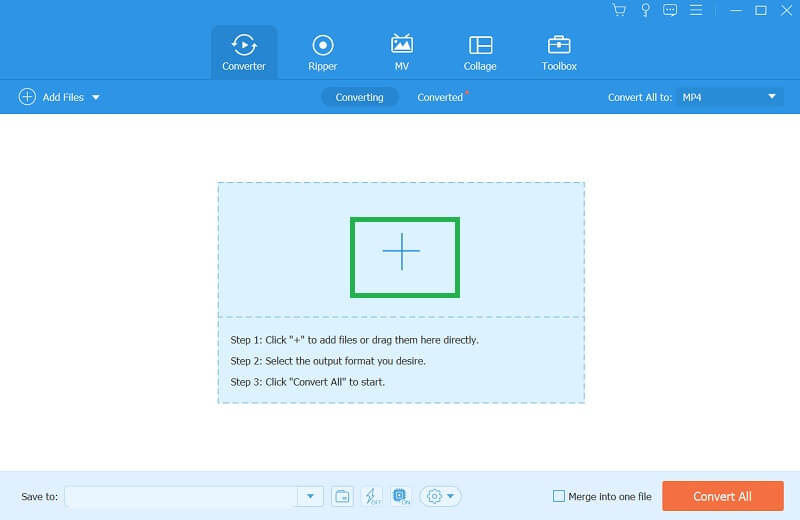
Stap 3WAV bewerken en verbeteren
De volgende stap is om op de . te klikken Schaar om de bewerkingsfuncties van de tools weer te geven. Er verschijnt een nieuw venster of pagina waar u het WAV-bestand kunt bewerken. U kunt splitsen, segmenten toevoegen, snel splitsen, segmenten verwijderen en meer. Bovendien kunt u meerdere WAV-bestanden in één uitvoer samenvoegen. U kunt ook toegang krijgen tot de Hulpmiddelen optie om geavanceerde functies te vinden, zoals ruisonderdrukking, volumeversterker en compressie.
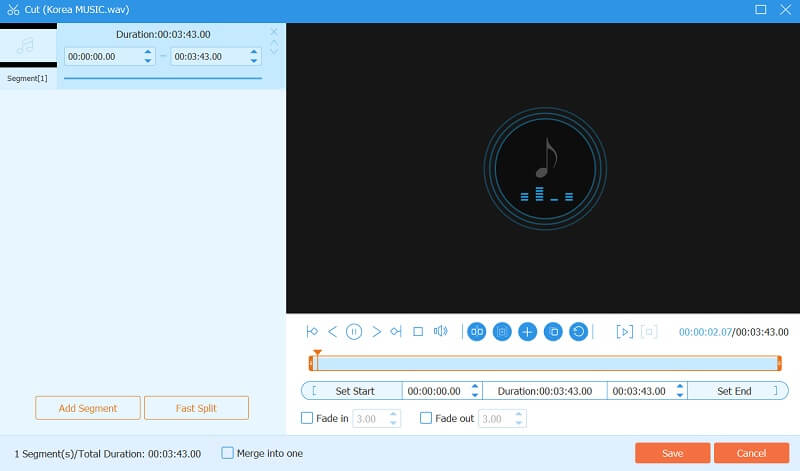
Stap 4Exporteer het bewerkte audiobestand
De laatste stap is om het bestand op te slaan. Klik op de Sparen knop om de wijzigingen gemaakt met WAV-bestanden te behouden of op te slaan. Exporteer de verbeterde audio door op de knop te drukken Alles omzetten optie.
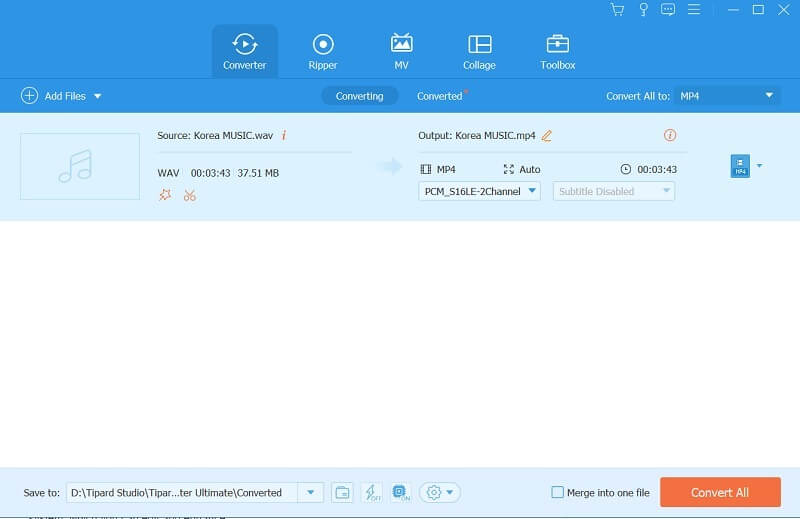
Deel 2. WAV-audiobestanden online bewerken
Kapwing Audio Editor is een webgebaseerde tool waarmee gebruikers audiobestanden eenvoudig kunnen bewerken. Dankzij de gebruiksvriendelijke interface kunnen gebruikers audiobestanden uploaden in verschillende containers, zoals WAV, MP3, M4A en andere formaten. Zodra het bestand is geüpload, kunnen gebruikers de audio inkorten, knippen, samenvoegen en effecten toevoegen. Met deze tool kunnen gebruikers het volume, de snelheid en de toonhoogte van de audio wijzigen. Met Kapwing Audio Editor kunnen gebruikers professioneel klinkende audiobestanden maken zonder enige bewerkingservaring. De tool biedt een breed scala aan functies waarmee gebruikers unieke en creatieve audiocontent kunnen creëren, zoals het toevoegen van geluidseffecten, achtergrondmuziek en voice-overs. Bovendien beschikt de tool over een bibliotheek met gratis te gebruiken muziekeffecten en soundtracks die gebruikers aan hun audiobestanden kunnen toevoegen.
Stap 1Ga eerst naar de Kapwing Audio Editor-website. Klik op de knop Begin met bewerken om het WAV-bestand te uploaden dat u wilt verbeteren. U kunt het audiobestand ook naar het browservenster slepen en neerzetten.
Stap 2Zodra het bestand is geüpload, kunt u de audiogolfvorm zien. U kunt gebruik maken van de inzoomen en uitzoomen knoppen om de weergave van de golfvorm aan te passen.
Stap 3U kunt de verschillende tools op de werkbalk gebruiken om de audio te bewerken. U kunt bijvoorbeeld gebruik maken van de Trimmen hulpmiddel om ongewenste delen van de audio of de Volume hulpmiddel om het volume van specifieke secties aan te passen.
Stap 4U kunt geluidseffecten of muziektracks aan uw audio toevoegen door op te klikken Audio tabblad en selecteer het gewenste effect of nummer. Zodra u klaar bent met het bewerken van uw audio, kunt u het bestand controleren of bekijken door op de knop te klikken Toneelstuk knop. Als u tevreden bent met het resultaat, kunt u de audio exporteren door op te klikken Exporteren knop.
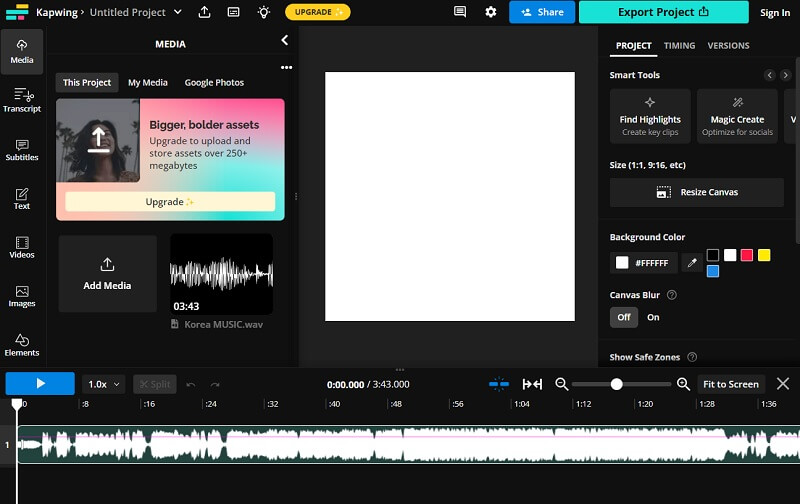
Deel 3. Veelgestelde vragen over WAV-bestanden
Wat is de kwaliteit van een WAV-bestand?
WAV-bestanden worden als hoge kwaliteit beschouwd omdat ze niet zijn gecomprimeerd en er tijdens de compressie geen audiogegevens verloren gaan. Ze hebben ook een hoge bitdiepte en samplefrequentie, wat betekent dat ze een breed scala aan frequenties en nuances in het geluid kunnen vastleggen.
Wat is het verschil tussen een WAV-bestand en een MP3-bestand?
Het belangrijkste verschil tussen een WAV-bestand en een MP3-bestand is dat WAV-bestanden niet-gecomprimeerd zijn, terwijl MP3-bestanden gecomprimeerd zijn. Dit proces betekent dat WAV-bestanden groter zijn en een betere kwaliteit hebben dan MP3-bestanden.
Wat zijn de voor- en nadelen van het gebruik van WAV-bestanden?
Het grootste nadeel van het gebruik van WAV-bestanden is hun grote omvang, waardoor ze moeilijk op te slaan en te delen zijn. Ze vereisen ook veel opslagruimte en het laden kan langer duren dan gecomprimeerde audiobestanden. Het belangrijkste voordeel van het gebruik van WAV-bestanden is hun hoge kwaliteit, waardoor ze ideaal zijn voor professionele audio-opname en -bewerking. Ze gaan ook geen audiogegevens verloren tijdens de compressie, waardoor dezelfde kwaliteit behouden blijft als de originele opname.
Samenvattend is WAV een veelgebruikt en veelzijdig digitaal audioformaat dat bekend staat om zijn hoogwaardige geluid en eenvoud. WAV-bestanden kunnen verschillende bitdieptes en bemonsteringsfrequenties ondersteunen, waardoor ze veelzijdig zijn voor opnemen en afspelen. Ongeacht deze voordelen is deze audiocontainer niet perfect. Aan het leren hoe WAV-bestanden te bewerken is een vereiste vaardigheid die u moet hebben als u in een digitale industrie werkt, waartoe ook muzikanten, geluidstechnici en andere professionals met betrekking tot audio behoren.
De meest uitgebreide mediaconverter om video en audio en dvd te converteren zonder kwaliteitsverlies.



 Veilige download
Veilige download


